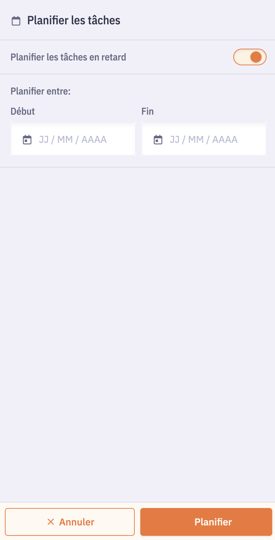Découvrez comment modifier plusieurs tâches en même temps et en quelques clics
La page Tâche est notamment utile pour réaliser des actions groupées (ou en masse, de l'anglais bulk actions). Cette fonctionnalité permet de modifier rapidement plusieurs tâches en même temps comme :
- Les dates de début ou butoir
- Assigner plusieurs tâches à un collaborateur
- Changer le statut
- Changer le budget
Voici les étapes à réaliser :
- Assurez-vous d'avoir choisi le mode d'affichage "Liste" via le bouton situé en haut à droite de l'interface
- Ajouter un filtre pour spécifier et affiner les tâches que vous souhaitez afficher (par client, par date, par mission …)
- Choisir une période (si nécessaire)
- Sélectionner les tâches en cliquant sur le bouton "case à cocher" situé à côté de "nom" dans la colonne du même nom
- En haut de la liste, 3 actions apparaissent :
- Modifier (icône "crayon")
- Planifier (icône "baguette magique") : pour planifier en automatique
- Supprimer (icône "corbeille")
- En cliquant sur le bouton Modifier, un panneau latéral de droite apparaît. Il est possible de modifier le nom des tâches sélectionnées, mais aussi leur état (statut), la date de début oudate butoir et le responsable. Ne pas oublier d'enregistrer pour apporter les modifications.
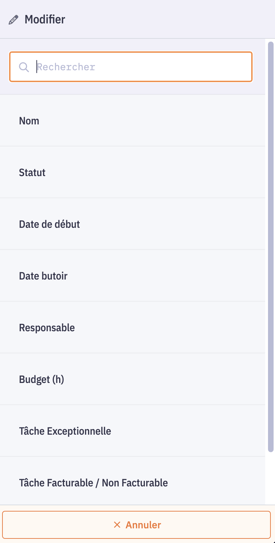
- En cliquant sur le bouton Planifier, le panneau de droite propose de planifier les tâches dont la date butoir est dans le futur mais aussi les tâches en retard (dont la date butoir est dans le passé). Pour ces tâches en retard, il est possible de choisir la période de planification.